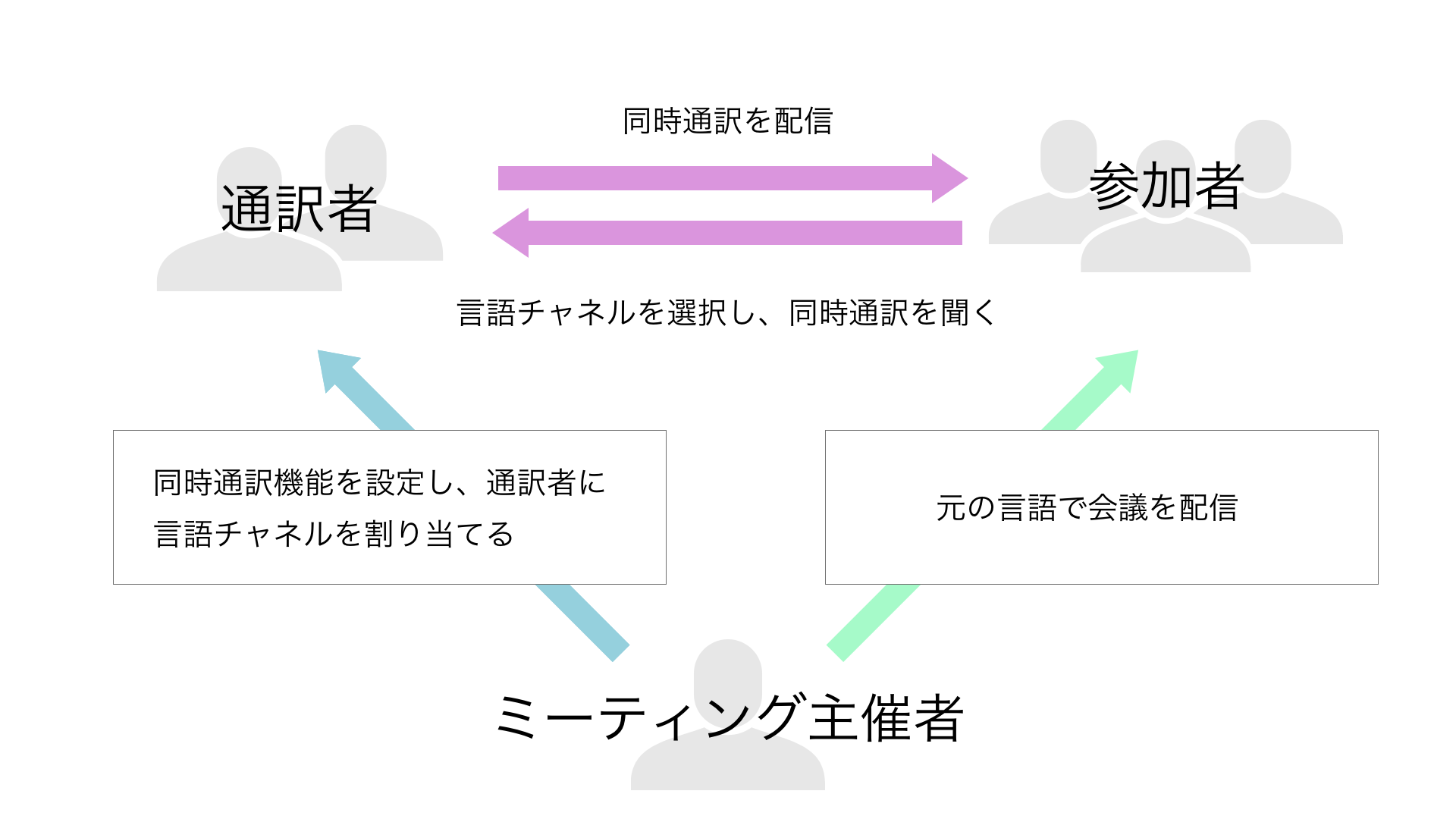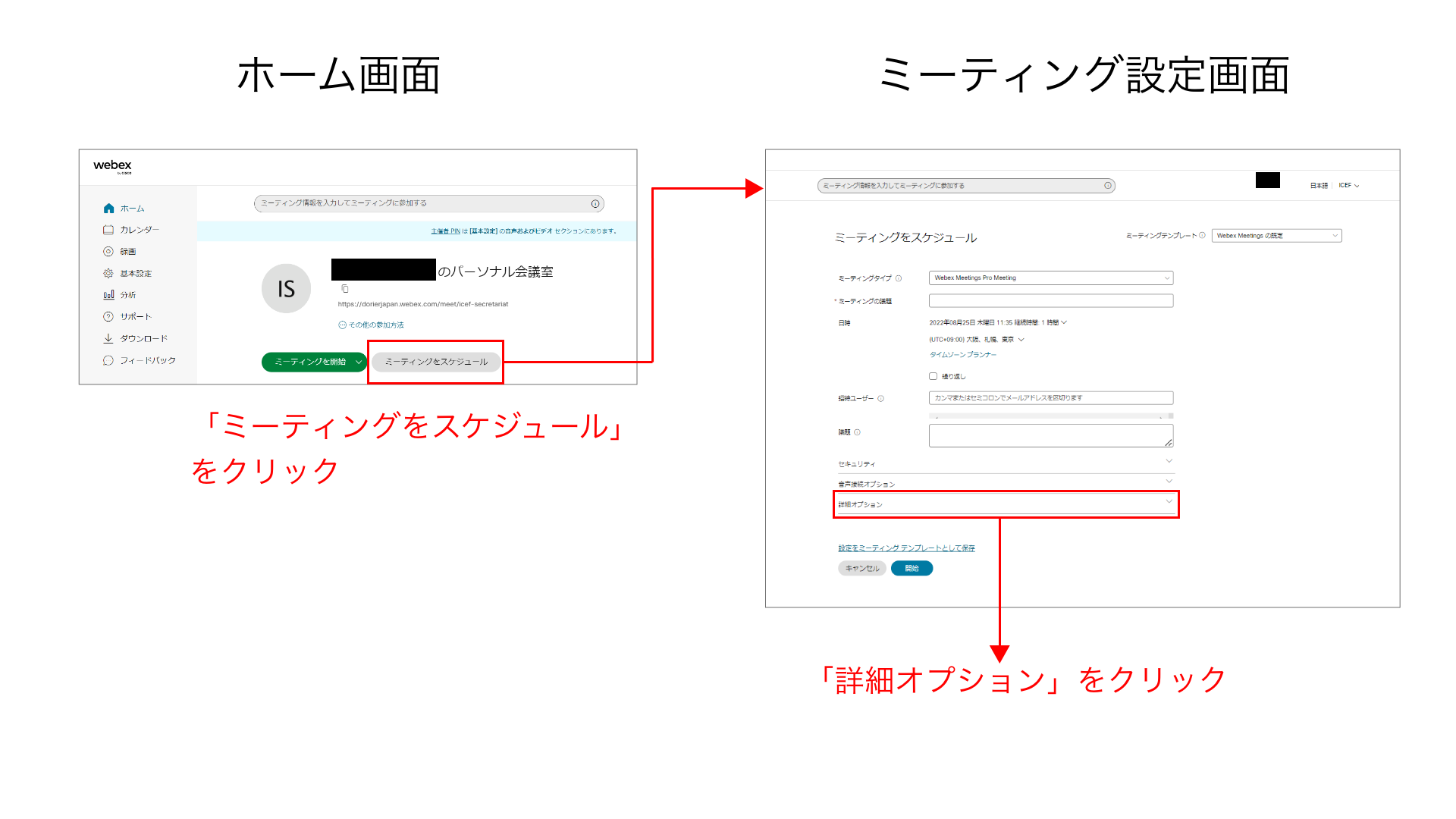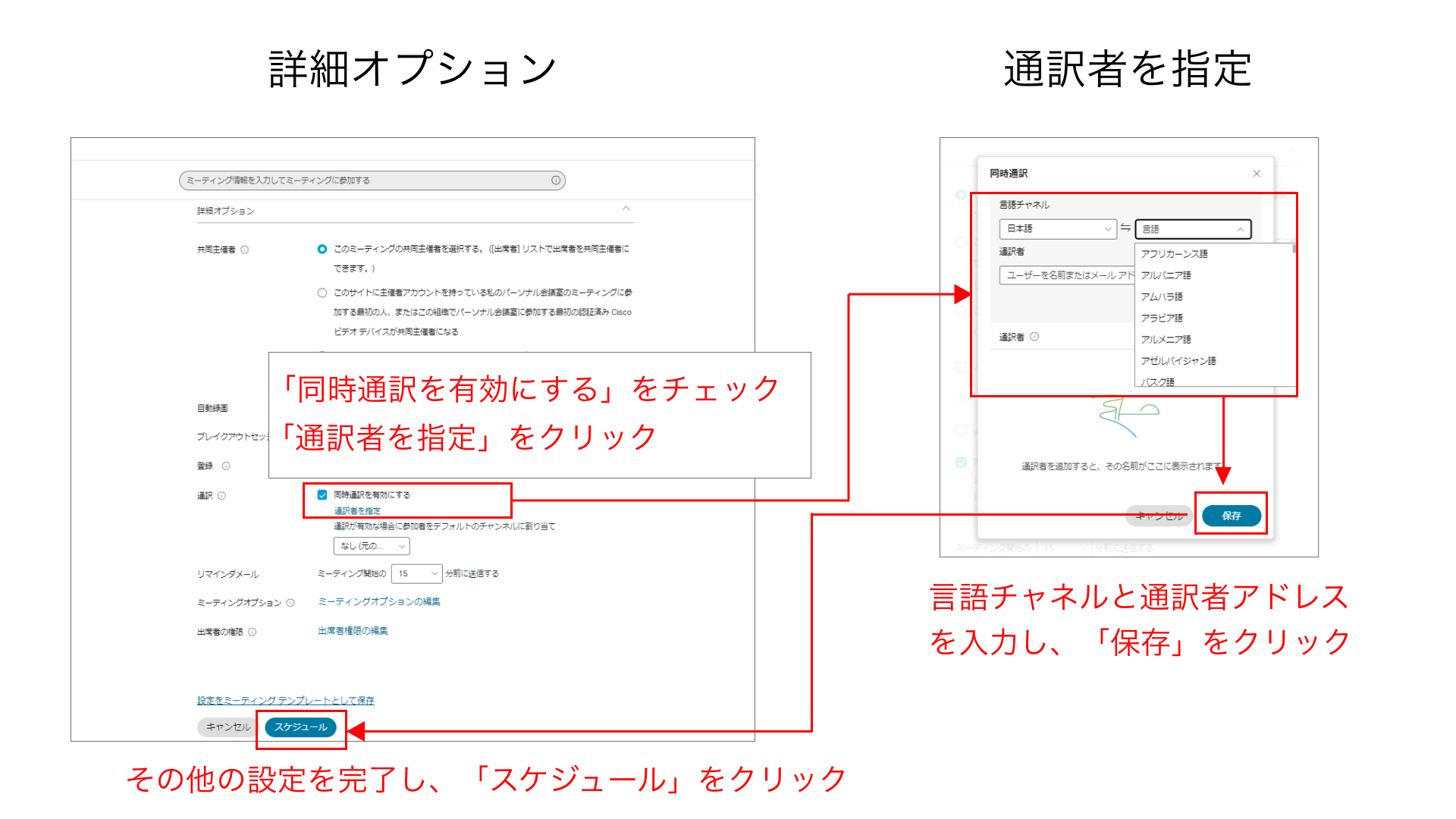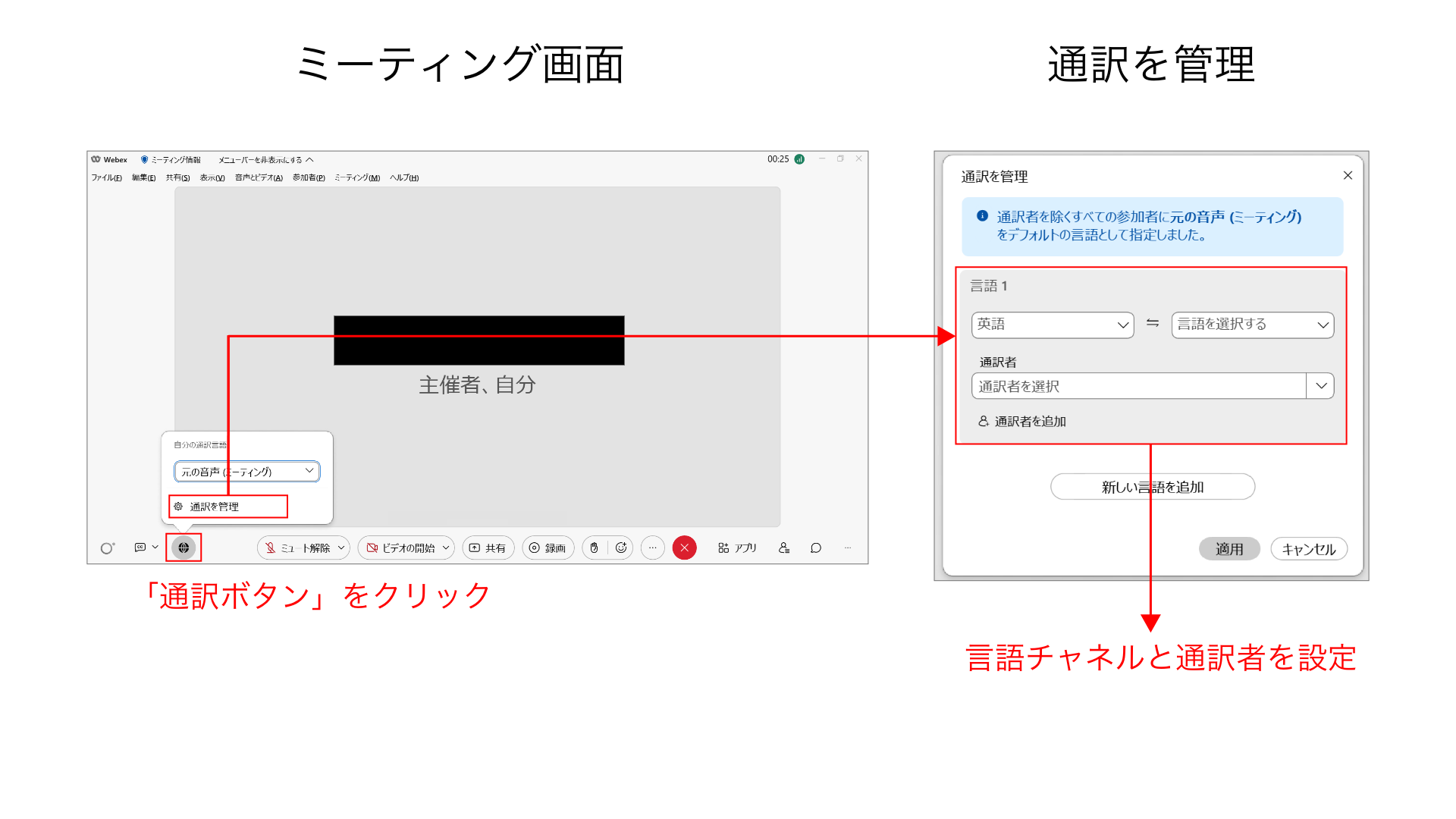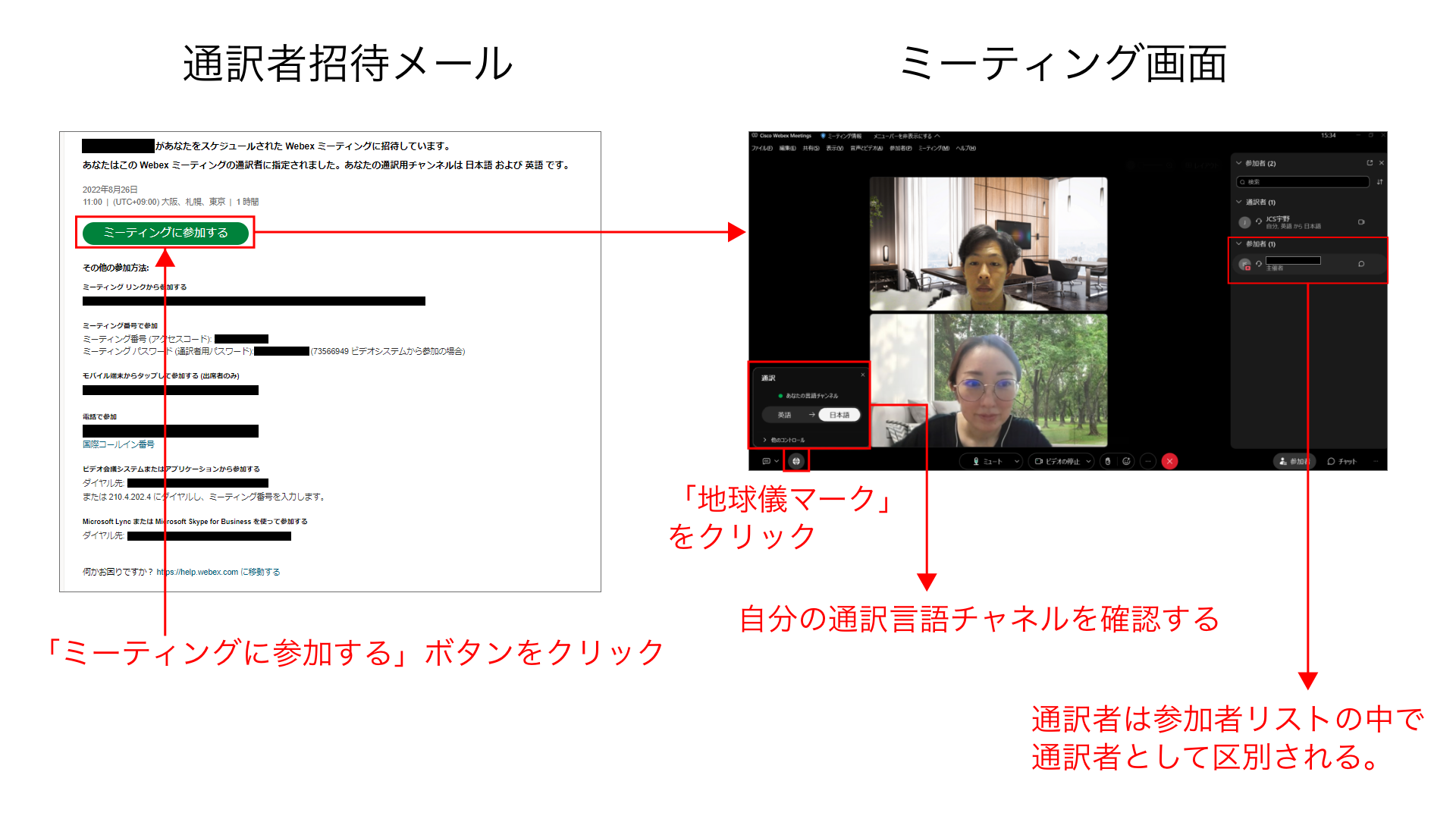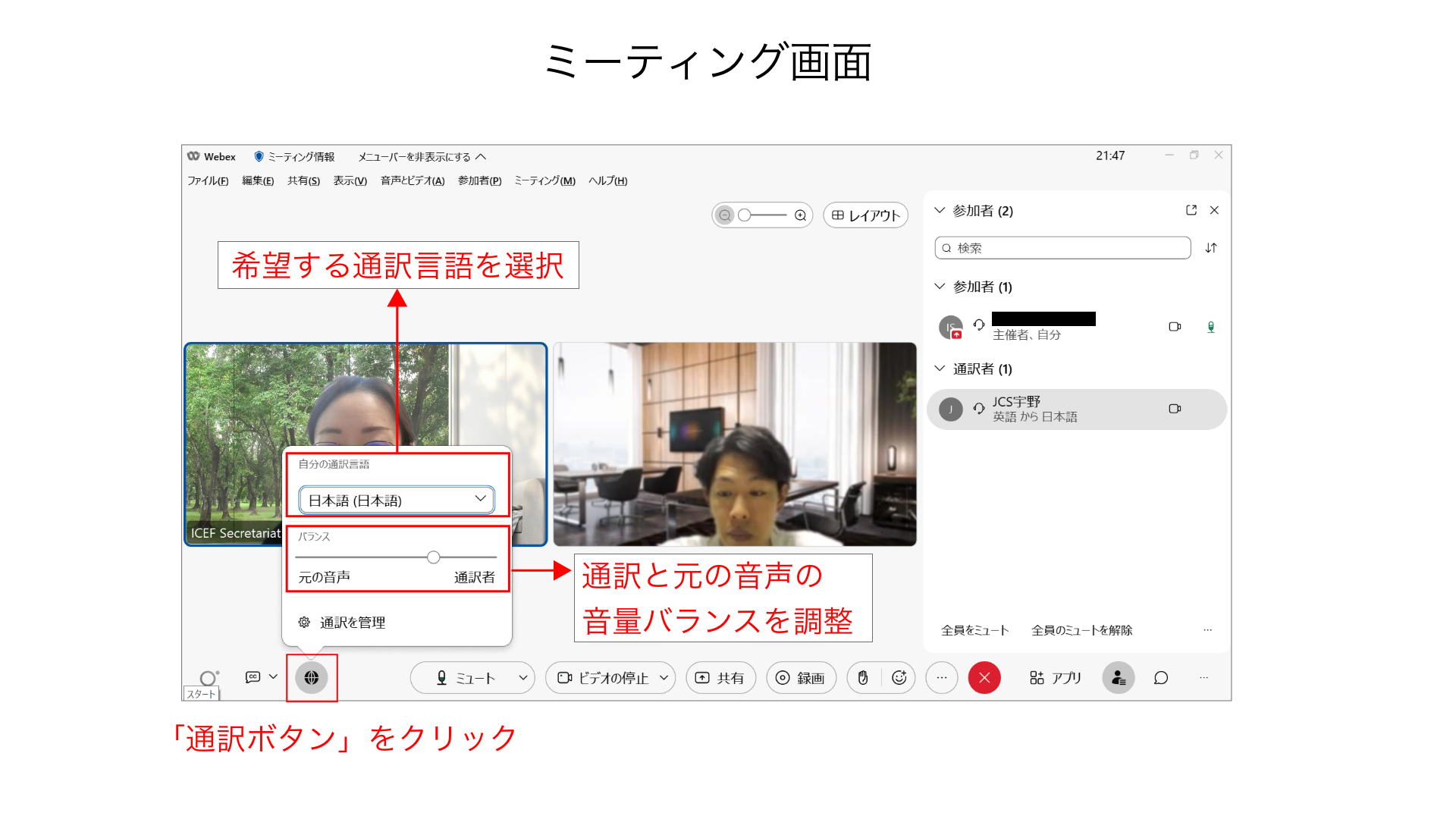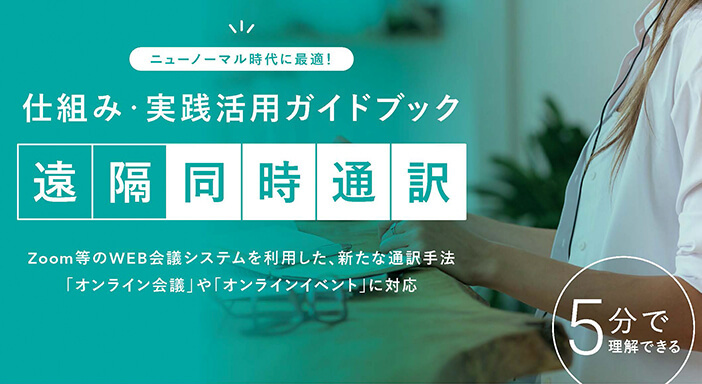コラム

2022.09.29
Webexを使って同時通訳を行う方法とは?プロの通訳会社が解説
Web会議が一般的になるにつれ、リモート環境での同時通訳の需要は高まっています。様々なWeb会議システムがリリースされる中、通信の安定性や操作性が高く評価されているCiscoの「Webex」に通訳機能が登場し、話題になっています。
本記事では、Webexで同時通訳を行う方法や注意点、実際の事例などを紹介します。「Webexで同時通訳を行う方法が分からない」、「オンライン会議でも品質の高い通訳を行いたい」などの課題を抱えている方に、Webexで同時通訳を行う方法を分かりやすくご紹介します。
Webexを利用するための準備
近年、リモートワークの普及に伴い、多くのWeb会議システムがリリースされています。中でも、堅牢なセキュリティで安心して利用できると評判になっているシステムがWebexです。Webexの主な機能は、以下の通りです。
-
Webexの主な機能
- 音声通話
- ビデオ会議(Web会議)
- ウェビナー
- メッセージ機能
- ファイルの共有と共同編集
- レコーディング(録画機能)
- Webex Events(最大10万人規模のイベント開催可能)
Webexで同時通訳を利用する場合、特殊な機材等は必要ありませんが、Webexの他に以下の準備・手配が必要です。
-
- PC、スマートフォン
- イヤホン
- インターネット環境
- 通訳者
インターネット接続環境
Webexを利用するには、通信回線が安定している、通信速度が速い等、インターネット接続環境が整っていることが前提となります。接続環境が整わないと、映像や音声が途切れてしまい、会議進行の妨げになったり参加者の満足度が低くなったりするおそれがあります。
お使いのインターネット回線の通信速度(通信帯域)は、通信速度測定サイトで調べることができます。ご利用の端末からサイトにアクセスし、通信速度を確認できます。
通信速度測定サイトの例
Speedtest.net Fast.com
Web会議システムWebexで要求されるインターネットの通信帯域は、以下のとおりです。
| HD ビデオ | 2.5 Mbps(受信)および 3.0 Mbps(送信) |
|---|---|
| 高画質ビデオ | 1.0 Mbps(受信)および 1.5 Mbps(送信) |
| 標準画質ビデオ | 1.0 Mbps(受信)および 1.5 Mbps(送信) |
実際の帯域幅要件および利用率は、以下複数の要因によって異なります。
-
使用する Web カメラのモデル
カメラの解像度
1秒間あたりのフレーム数(FPS)
ミーティング中に使用するカメラの台数
同じネットワークのアクティブなカメラの台数もしくはユーザー数
他のミーティングでの画面共有、Voice over IP (VOIP) などの帯域幅使用率
ビデオをアップロードするか、視聴のみの使用か
接続環境に不安を感じる場合はデモを行い、動作を確認します。また、Wi-Fiなどの無線は電波の障害を受けやすいため、有線ケーブルがある場合は有線接続での利用を推奨します。
マイク・Webカメラ
基本的には端末に内蔵されているマイク・カメラで、音声・映像を拾うことができます。プライベートなビデオ通話などでは、その音質や画質でも問題ありません。しかし、Web会議などのビジネスユースでは、言葉だけではなく声色や顔の表情といった細かなニュアンスを伝える必要があります。特に言語の異なる相手とのコミュニケーションでは、それらの非言語情報がさらに重要となります。
アメリカの心理学者:アルバート・メラビアン氏が発表した「メラビアンの法則」に基づくコミュニケーションの研究結果によると、メッセージ全体に占める印象の割合は、言語内容が7%、音声・音質が38%、表情と仕草の割合が55%です。言語が異なっても人間の生物学的構造は変わらないため、表情や声色の伝える情報は普遍的であり、情報を伝える大事な要素であるといえます。
普段からコミュニケーションを取っている相手であれば、感情を汲み取ることは難しくありません。しかし、海外の取引先など面識のない相手と会議を行う場合は、音質・画質の向上のためにマイク・Webカメラを準備し、表情・声色を見聞きできるようにします。
Webexの「同時通訳」機能を使う
Webexには同時通訳の機能があります。AIが行う自動翻訳ではなく、人間の通訳者が通訳を行う形式です。主催者は必要に応じて言語チャネルを設定し、各チャネルに通訳者を招待し、ミーティングで通訳できる環境を整えます。参加者は聞きたい言語のチャネルを選択すると、同時通訳を聞くことができる仕組みです。
以下、同時通訳機能の使い方や利用する際の注意点を解説していきます。
対象プラン
Webexには、スターター、ビジネスなどいくつかのプランがありますが、同時通訳機能はエンタープライズプランを契約している方のみ利用できます。
同時通訳機能を使ったミーティングを主催する
ここでは、同時通訳機能を使って、ミーティングを主催する方法について具体的に説明します。
- Webexにサインインして、「ミーティングをスケジュール」をクリック
- 議題などミーティング内容を設定
- 「詳細オプション」をクリック
- 通訳「同時通訳を有効にする」にチェック
- 「通訳者を指定」をクリック
- 通訳者設定画面にて、言語チャネルと通訳者のメールアドレスを入力
- 「保存」をクリック後、ミーティングの設定画面に戻り、その他の設定を完了する
※言語チャネルと通訳者の設定はミーティング開始後でも設定可能
ミーティング開始後に通訳者・言語チャネルを設定する
同時通訳機能は、ミーティング開始後でも設定可能です。ここでは、ミーティング中に通訳者と言語チャネルを設定する方法について具体的に説明します。
- ミーティング画面の左下の通訳ボタンをクリック
- 「通訳を管理」をクリック
- 言語チャネルと通訳者を設定
通訳者側の設定方法
ここでは、主催者からミーティングに招待された通訳者が、同時通訳を配信する方法について説明します。
- 主催者側でミーティングがスケジュールされると、設定した通訳者のメールアドレス宛に招待メールが送付される
- 招待メールから「ミーティングに参加する」ボタンをクリック
- 画面左下の地球儀マークをクリックし、自分の通訳言語チャンネルを確認する
- 通訳者は参加者リストの中で通訳者として区別される。
※通訳を開始するには、ミュートを解除する必要があります。
Webexで同時通訳を聞く方法
ここでは、ミーティング参加者が同時通訳を聞く方法について説明します。
- ミーティング画面 の左下の「通訳」ボタン をクリック
- 希望する通訳言語を選択。通訳なしで音声を聞く場合は、「元の音声 (ミーティング)」を選択
- スライダーを使って、通訳と元の音声のボリュームのバランスを調整できる
注意事項
Webexの同時通訳機能を利用する際の留意点は以下の通りです。
-
Webex Meetings デスクトップ アプリから会議をスケジュールし、ブレイクアウトセッションを設定する場合、同時通訳機能は利用出来ません。
パーソナルルームでは同時通訳機能は利用出来ません。
電話回線から参加の場合、同時通訳機能は利用出来ません。
通訳音声の録音は出来ません。
主催者や共同主催者は通訳者になれません。
ディスカッションなどスピードを伴う展開に通訳者の操作のレスポンスが追いつかない可能性があります。
Web会議での同時通訳で「質」が大事な理由
外国企業との打ち合わせや、外国人社員が出席する社内会議では、日本語話者と他言語話者の認識に齟齬があってはいけません。コミュニケーションにおける認識齟齬を防ぎ、正確な意思疎通を可能にするのが同時通訳です。Web会議では、画面越しでコミュニケーションを行うことになるため、通訳者・同時通訳サービスの品質が高いほど、円滑なコミュニケーションを実現できるようになります。
Web会議の通訳コストを最適化するために
一般的に通訳にかかるコストとして捉えられているのは、通訳者を雇ったり通訳システムを利用したりするための「直接言語コスト」です。しかし、通訳を利用する際「間接言語コスト」も意識しなければいけません。
間接言語コストとは、通訳によるコミュニケーションが不十分なために生じるコストを指します。通訳が十分に機能しない場合、両者の認識に齟齬が生まれたり、意思決定に遅れが生じたりします。
間接言語コストを抑えるためには質の高い通訳が必要です。能力や知識、態度などの通訳者の質に加えて、通信環境や通訳システムの性能、通訳者との事前の情報共有などの通訳サービス全体としての質も、正確なコミュニケーションを実現する上では欠かせません。
Web会議・同時通訳のサポート実績と成功事例
JCS(日本コンベンションサービス株式会社)のWeb会議・同時通訳サービスは、ZoomやMicrosoft Teams、Cisco Webex等あらゆるWeb会議システムに対応しています。
-
\ 無料デモ受付中 /
JCSのオンライン通訳
JCSは1967年の創立以来、政府間交渉や経営者会議、シンポジウムなど、様々なイベントで通訳をコーディネートしてきました。およそ50年にわたって築き上げてきた実績と歴史に基づいて、最高水準のクオリティで通訳サービスを行っています。専門性の高い通訳者が多く在籍していますので、高度な分野をテーマとした会議やシンポジウム、ウェビナーにおいても正確な通訳を提供することができます。
JCSに在籍している通訳者の主要な専門分野は、以下のとおりです。
-
IT・通信
2,700件/年
-
医学・製薬
2,000件/年
-
金融・IR
1,200件/年
-
環境・エネルギー
800件/年
-
政治・経済
500件/年
-
経営会議
500件/年
-
スポーツ・娯楽
300件/年
-
国際会議・他
2,000件/年
専門分野に特化した通訳者をコーディネートすることで、約90%のお客様から「とても良い」「良い」との回答をいただいています。
オンライン同時通訳の事例
オンライン会合(某原子力機関)
参加者は国内、欧州からWebexを使用し、会合に参加しました。また、通訳者の2名は、当社通訳ルームから遠隔で参加しました。お客様とのやり取りや通訳者の対応もコーディネーターがスムーズにサポートしました。
利用者の声
遠隔であってもコーディネーターのサポートがあり、安心して会合をお任せする事が出来ました。JCSの通訳ルームを使用した対応も、セキュリティ面や案件進行の安心につながりました。
タウンホールミーティング(某製薬会社)
Webexの同時通訳機能を使用し、完全オンラインでタウンホールミーティングを実施。通訳者は遠隔で当社スタジオから通訳サポートを行いました。
利用者の声
遠隔でも全く問題なく対応頂きました。録音もお任せできて、こちらの手間が最小限となったので、助かりました。
同時通訳サービスの活用シーン
JCSのWeb会議・同時通訳サービスは、以下のようなシーンで活用いただけます。
-
Web会議
Webex等のWeb会議システムと連携し、同時通訳をコーディネートします。あらゆるWeb会議システムに対応可能です。
-
講演会
外国人スピーカーを招いての講演会にも利用できます。聴衆が500人を超えるような大規模なオンライン講演会でも問題ありません。
-
ウェビナー(オンラインセミナー)
相互にやりとりするウェビナーなどにも対応しています。質疑応答にも対応可能です。
-
パネルディスカッション
複数の話者が出席するパネルディスカッションで活用できます。複数言語の飛び交うシーンもお任せください。
もちろん、上記以外のシーンにも対応可能ですので、お気軽にお問い合わせください。
Web会議・同時通訳サービスならJCSへ
JCSの強みは、数多くのコンベンション・大型国際会議における同時通訳経験を活かした高品質なサービスです。経験豊富な専門性の高い通訳者をコーディネートするとともに、簡便で高機能な同時通訳システムを提供し、Web会議での円滑なコミュニケーションを実現します。専門分野における数多くの同時通訳経験と実績を持つわたしたちに、ぜひ一度ご相談ください。
無料配布中!「遠隔同時通訳」の仕組み・実践活用ガイドブック
遠隔同時通訳システム(RSI)の仕組みや活用方法のガイドを、無償で配布しています。これまでの「同時通訳(赤外線)」と「遠隔同時通訳システム(RSI)」を比較し、RSIの検討·導入に役立つ情報を解説しています。ぜひご活用ください。
-
お問い合わせ
オンライン通訳に関するご相談・ご質問は、こちらからご連絡ください。
メールフォーム